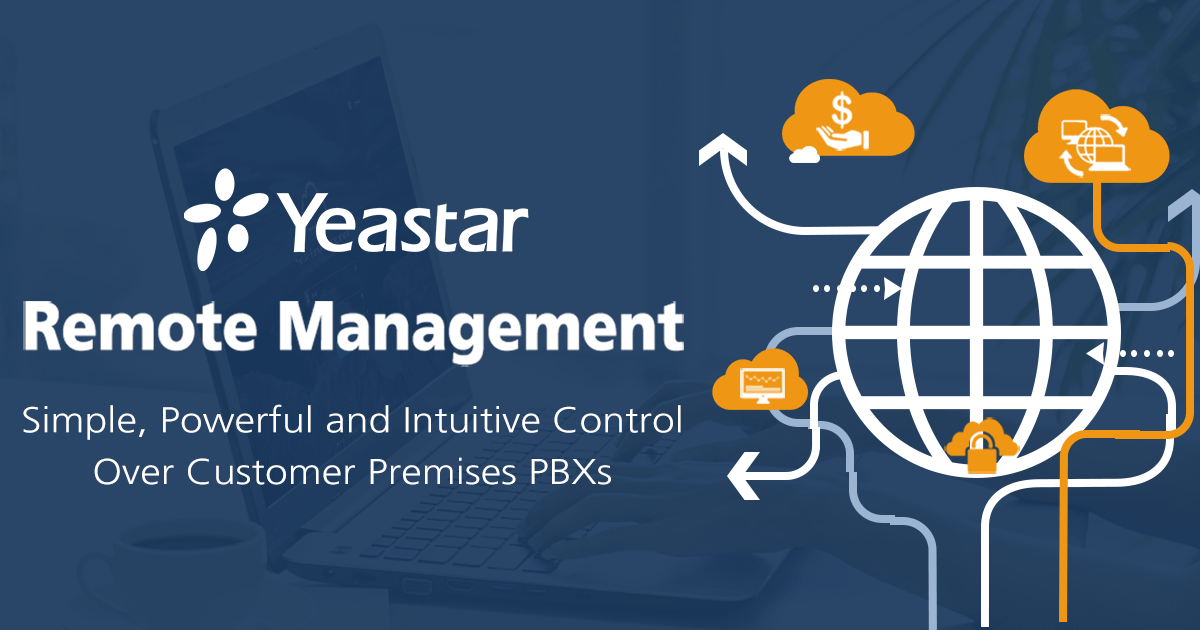استفاده از یک پلتفرم قوی برای کانفیگ PBX می تواند مفید باشد یکی از ایم پلتفرم های قوی پلتفرم Yeastar Remote Management می باشد که با استفاده از این پتفرم شما قادر هستید تا از راه دور PBX خود را تنظیم کنید.پلتفرم Yeastar Remote Management
همچنین با استفاده از این پلتفرم شما می توانید از طریق پروتکل HTTPS به سازماندهی مرکز تلفن خود در یک بستر ایمن بپردازید.استفاده از این پروتکل باعث می شود تا بررسی هر فرمان دو بار انجام گیرد یک بار توسط احراز هویت اتصال (Device Connection Authentication) و بار دیگر توسطکنترل دسترسی مبتنی بر نقش (Role-Based Access Control) .
همچنین شما می توانید با این پلتفرم دسترسی ها را کنترل کرده و نیاز به افزارهای ریموت مانند Teamviewer از بین برود.
در این مقاله ما قصد داریم تا شما را با بخش های مختلف پنل Remote Management آشنا کنیم:
کاری که در ابتدا باید انجام دهید دریافت Yeastar ID از کمپانی یستار یا یکی از نمایندگان آن می باشد.
پس از اینکه Yeastar ID را دریافت کردید باید برای دسترسی وارد پرتال https://mgt.yeastar.com شوید و از شناسه خود استفاده کنید.
– داشبورد
در صفحه داشبور شما می توانید به مشهده وضعیت دستگاههای PBX بپردازید.
– My Device :
مواردی که در این بخش قابل مشاهده می باشد عبارت است از:
تعداد کلی PBX ها
تعداد PBX های آنلاین و آفلاین
تعداد Alarm ها
– Status :
مواردی که در این بخش قابل مشاهده می باشد عبارت است از:
وضعیت آنلاین و آفلاین بودن PBX ها در قالب نمودار
– Recent Alarms:
مواردی که در این بخش قابل مشاهده می باشد عبارت است از:
هشدار های مربوط به PBX ها
-گروه ها :
مواردی که در این بخش قابل مشاهده می باشد عبارت است از:
مانیتور کردن گروه بندی های خاص
– Device
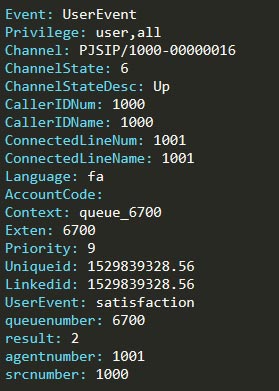
در صفحه موجود شما می تونانید به اضافه کردن PBX ها بپردازید . برای انجام این کار دو روش وجود دارد:
- به مسیر Setting > Remote Management رفته و Yeastar ID و Password را وارد کنید. دستگاه های PBX. که با این کار دستگاه به صورت خودکار به لیست اضافه خواهد شد.
2. بر روی گزینه Add کلیک کنیدو پس از وارد کردن اطلاعات دستگاه یک Authentication Code دریافت خواهید کرد که باید آن را در PBX در مسیر Setting > Remote Management وارد کنید تا دستگاه اضافه شود.
در شکل زیر شما می توانید دو راهی که برای اتصال به Remote Management داخل PBX وجود دارد را کشاهده کنید.
در صورتی که بخواهید با PBX ارتباط برقرار کنید باید ابتدا یکی از گزینه های موجود در شکل بالا را انتخاب کنید و به انتخا بازه زمانی بپردازید:
برای برقراری ارتباط با PBX ابتدا روی گزینه مربوطه کلیک کرده و بازه زمانی اتصال را مانند تصویر زیر تعیین کنید:
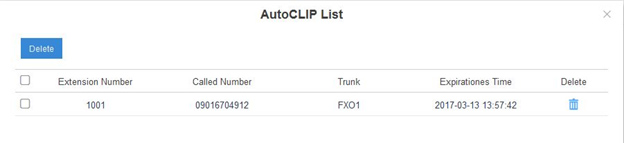
پس از دریافت لینک ارتباط شما از طریق لینک با PBX برقرار خواهد شد:
همچنین شما می توانید بازه زمانی مشخص کرده را تغییر ئائه و یا زودتر از موعد ارتباط خود را قطع کنید:
لیست دستگاهها با مشخصات کامل در منو قابل مشاهده می باشد.همچنین شما می توانید به تعریف دسترسی ها های مختلف بپردازید و دسترسی ها را برای هر فرد خاصی محدود کنید.
– Alarm
در این صفحه هشدارهایی که مربوط به دستگاهها هستند قابل مشاهده می باشند و تنظیمات خود را نیز انجام دهید همچنین در بخش تنظیمات نیز شما قادر هستید تا برای رخداد ها و اتفاقات خاص به تعریف الارم بپردازید.
– Operation Log
در این صفحه می توانید لاگهای دستگاهها را مشاهده کنید و با وارد شدن به منوی Setting شما می توانید به اعمال تنظیمات زیر بپردازید:
تغییر کلمه عبور
تعریف کاربر ها
و …
برای پشتیانی شبکه و پشتیبانی voip با شرکت تیلاتل در تماس باشید.